Pengujian Mode Emulasi Jala di Unity
Jika Anda menambahkan prefab Emulator Mesh (atau, sederhananya, "Emulator") ke proyek Unity, Anda mendapatkan kemampuan untuk menjalankan proyek dalam Mode Emulasi Mesh. Dalam mode ini, saat Anda menekan tombol Unity editor Play, Anda mendapatkan perkiraan pratinjau tampilan dan nuansa konten saat dijalankan di aplikasi Mesh. Ini sangat mempercepat siklus iterasi selama pengembangan konten dan memungkinkan pengembang konten interaktif tingkat lanjut untuk men-debug logika secara mendalam dengan semua alat canggih yang ditawarkan Unity.
Tampilan dan nuansa dalam Mode Emulasi Jala mirip tetapi tidak identik dengan tampilan dan nuansa di aplikasi Mesh. Kami terus berupaya mengurangi perbedaan jika memungkinkan tanpa mengorbankan lingkungan ringan yang diperlukan untuk iterasi cepat. Fitur utama Mode Emulasi Jala adalah kemampuan untuk menjalankan beberapa klien dalam proses yang sama; ini memungkinkan satu pengembang untuk dengan mudah mendapatkan kesan pertama dari skenario multi-pengguna.
Untuk menggunakan Mode Emulasi Jala dalam proyek Anda (atau tidak):
Pastikan Anda mengimpor toolkit Mesh.
Pastikan bahwa adegan berisi sepotong lantai padat di bawah asal yang diatur ke lapisan GroundCollision . Atur nilai Posisi XYZ lantai ke 0, 0, 0.
Tekan tombol Putar. Toolkit memeriksa untuk melihat apakah GameObject dengan "EmulatorSetup" dalam namanya ada di tingkat atas Hierarki. Jika tidak, dialog ini muncul:

Lakukan salah satu hal berikut ini:
Untuk memastikan bahwa Mode Emulasi Jala berjalan setiap kali Anda mengklik Putar:
- Pilih tombol pertama, Tambahkan prefab MeshEmulatorSetup yang berfungsi. Prefab MeshEmulatorSetup [NoUpload] muncul di Hierarki.

Untuk menghindari menjalankan Emulator dan mencegah dialog "Penyiapan Emulator hilang" muncul lagi saat Anda mengklik Putar:
- Pilih tombol kedua, Tambahkan objek game NoMeshEmulatorSetup dummy. Seperti namanya, ini tidak benar-benar melakukan apa pun, tetapi toolkit akan menemukan "EmulatorSetup" atas namanya dan akan menahan diri untuk menunjukkan dialog Penyiapan Emulator yang hilang lagi.
Jika Anda awalnya memutuskan tidak ingin menggunakan Mode Emulasi Jala, tetapi berubah pikiran nanti, hapus NoMeshEmulatorSetup [NoUpload] GameObject dari Hierarki. Lain kali Anda mengklik Putar, kotak alat akan menampilkan dialog Penyiapan Emulator yang hilang lagi, dan Anda dapat mengklik tombol untuk menambahkan Emulator.
Pemutar Teleport saat Diputar
Saat bekerja dalam adegan besar, Anda mungkin merasa berharga untuk teleportasi pemutar ke lokasi tertentu saat startup. Untuk mencapai ini:
- Di Hierarki, pilih MeshEmulatorSetup [NoUpload] .
- Di Inspektur, navigasikan ke skrip Penyiapan Emulator Mesh .
- Di bagian Pemutar Teleport di Play , masukkan nilai Posisi dan Rotasi XYZ yang Anda inginkan untuk di teleportasi pemutar.

Layar Pemisah Mode Emulasi Jala
Fitur ini memungkinkan Anda menjalankan beberapa klien dalam proses yang sama dan menunjukkannya secara berdampingan dalam jendela yang sama. Mesh toolkit sendiri mengimplementasikan komponen jaringan yang sangat minimal yang cukup untuk mengomunikasikan posisi pemain antara klien, memungkinkan pemain yang berbeda untuk melihat satu sama lain sebagai avatar bergaya berat:

Ini cukup untuk mempratinjau konten statis. Saat mengembangkan konten interaktif, pembuatan skrip visual, pembuatan skrip cloud , dan/atau WebSlate, perlu diingat bahwa fitur-fitur tersebut masing-masing berisi mekanisme jaringan mereka sendiri yang menyediakan pratinjau Mode Emulasi Jala dari pengalaman yang disinkronkan dengan beberapa pengguna.
Lakukan salah satu hal berikut ini:
- Tingkatkan jumlah layar awal sebelum memasuki mode Putar dengan mengatur nilai di komponen Penyiapan Emulator Mesh :

-atau-
Mulai Mode Putar.
Di adegan DontDestroyOnLoad , navigasikan ke komponen EmulatorSplitScreen lalu pilih Tambahkan layar.
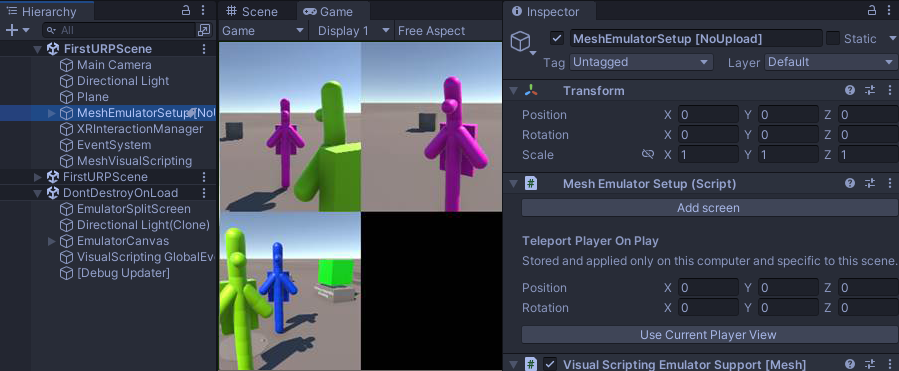
Sekarang Anda dapat dengan cepat menguji Unity Scene tanpa melalui proses build dan upload setiap kali Anda membuat iterasi.
Penting
Jika Anda menggunakan Visual Profiler di adegan Anda, pastikan pengaturan Jumlah Layar Awal di komponen Penyiapan Emulator Mesh adalah nol. Jika "1" atau lebih tinggi, Anda tidak akan melihat Visual Profiler.
